Atualizado em July 2025: Pare de receber mensagens de erro que tornam seu sistema mais lento, utilizando nossa ferramenta de otimização. Faça o download agora neste link aqui.
- Faça o download e instale a ferramenta de reparo aqui..
- Deixe o software escanear seu computador.
- A ferramenta irá então reparar seu computador.
O Windows inclui uma poderosa ferramenta de linha de comandos chamada
PowerCFG
que é muito útil na resolução de problemas de planos de energia. Além disso, esta ferramenta,
Ferramenta de Diagnóstico de Eficiência Energética
também permitirá que você ative e desative dispositivos. Neste artigo, vamos aprender como usar o PowerCGF para descobrir a saúde da bateria do seu laptop. Começando com o Windows 7, o sistema operacional inclui uma ferramenta oculta que examina o uso de energia do seu laptop e lhe dá um relatório e sugestões sobre como você pode melhorar a eficiência da bateria. Neste post, veremos como você pode gerar um
Relatório de saúde da bateria
com Ferramenta de Relatório de Diagnóstico de Eficiência Energética em
Windows 10/8/7.
Tabela de Conteúdos
Ferramenta de Diagnóstico de Eficiência Energética
Atualizado: julho 2025.
Recomendamos que você tente usar esta nova ferramenta. Ele corrige uma ampla gama de erros do computador, bem como proteger contra coisas como perda de arquivos, malware, falhas de hardware e otimiza o seu PC para o máximo desempenho. Ele corrigiu o nosso PC mais rápido do que fazer isso manualmente:
- Etapa 1: download da ferramenta do reparo & do optimizer do PC (Windows 10, 8, 7, XP, Vista - certificado ouro de Microsoft).
- Etapa 2: Clique em Iniciar Scan para encontrar problemas no registro do Windows que possam estar causando problemas no PC.
- Clique em Reparar tudo para corrigir todos os problemas
Para executar a Ferramenta de Relatório de Diagnóstico de Eficiência Energética, execute o cmd como Administrador.
Na linha de comando, digite o seguinte:
powercfg -energy -output FoldernameFilename.html
Por exemplo, eu salvei o meu no Desktop como Power_Report.html.
powercfg -energy -output c:UsersACKDesktopPower_Report.html
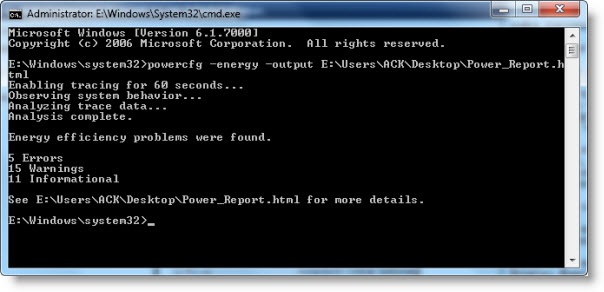
Durante cerca de 60 segundos, o Windows irá rastrear, observar e analisar seu laptop e gerar um relatório em formato HTML, no local especificado por você.
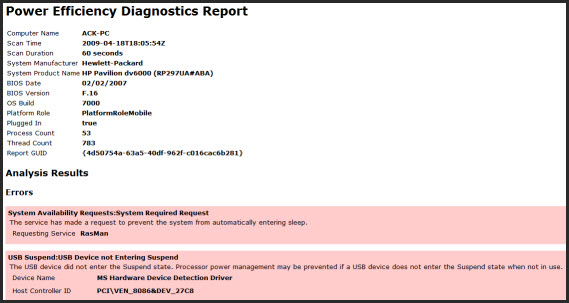
Se você simplesmente digitar
powercfg -energia
e pressione Enter, o relatório será salvo em sua pasta System32.
Gerar relatório de saúde da bateria
O
Relatório de Diagnóstico de Eficiência Energética
pode ser bastante detalhado e pode sobrecarregar um usuário normal. Este relatório irá analisar e mostrar o estado da saúde da sua bateria e apontar avisos, erros e outras informações relacionadas à sua bateria.
No caso desta bateria, você pode ver que a Capacidade de Design é de 5200 enquanto que a Última Carga Total mostra 4041 – que é quase 22% menor que a carga originalmente projetada. Se a sua bateria mostrar um valor em torno de 50%, você pode esperar que ela dure apenas mais alguns meses.

Verifique a saúde da bateria do laptop
Há também algumas ferramentas freeware que irão ajudá-lo a comparar ou monitorar o seu Windows 7 e Windows 8 laptop bateria. Battery Eater é uma ferramenta de teste destinada a revelar o potencial de uma bateria de notebook.
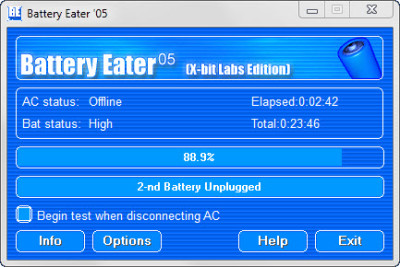
BatteryCare é outro freeware que irá otimizar o uso e desempenho da bateria do laptop. Ele monitora os ciclos de descarga da bateria e ajuda a aumentar sua autonomia e melhorar sua vida útil. O BatteryInfoView exibirá informações sobre sua bateria.
RECOMENDADO: Clique aqui para solucionar erros do Windows e otimizar o desempenho do sistema
Renan descreve-se como um fã apaixonado do Windows que adora resolver problemas do Windows mais do que qualquer outra coisa e escrever sobre tecnologias MS em geral.
